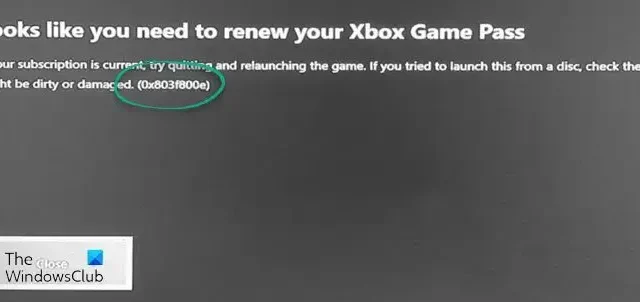
Xbox One è una delle console Xbox autonome che supportano i giochi 4K con funzionalità migliori rispetto ad altri dispositivi. Alcuni utenti visualizzano errore 0x803f800e su Xbox One durante l’avvio dei giochi su Xbox One. Vediamo come possiamo correggere l’errore ed entrare in modalità di riproduzione.
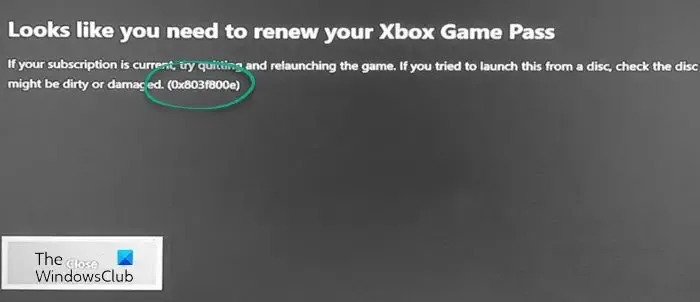
Vediamo il seguente messaggio di errore quando vediamo il codice di errore 0x803f800e:
Sembra che tu debba rinnovare il tuo Xbox Game Pass. Se il tuo abbonamento è attivo, prova a chiudere e riavviare il gioco. Se hai provato ad avviarlo da un disco, controlla il disco: potrebbe essere sporco o danneggiato. (0x803f800e)
Correggi l’errore Xbox One 0x803f800e
Se visualizzi l’errore 0x803f800e durante l’avvio di un gioco acquistato in precedenza o da un disco su Xbox One, le seguenti soluzioni possono aiutarti a risolverlo.
- Controlla lo stato dell’Xbox
- Controlla lo stato dell’abbonamento o dell’acquisto
- Riavvia la console Xbox One
- Esci e accedi di nuovo
- Controllare il disco per eventuali danni
- Contatta il supporto Xbox
Entriamo nei dettagli di ciascun metodo e risolviamo il problema.
1] Controlla lo stato dell’Xbox
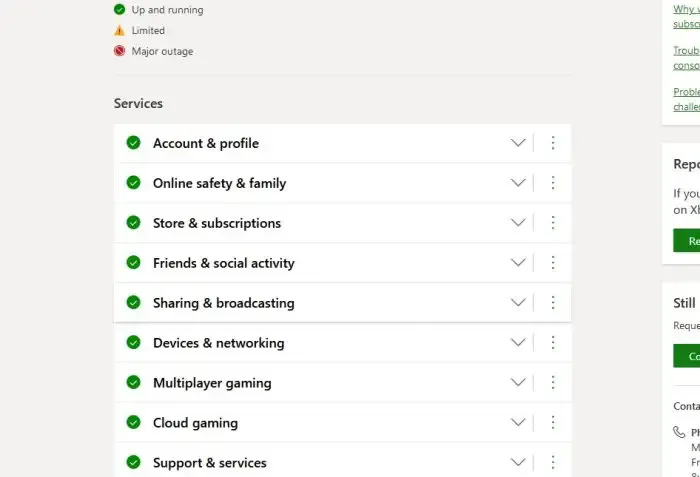
Se si verificano problemi con i server Xbox, non potrai fare nulla. Non è possibile accedere, giocare, ecc. È necessario attendere fino al ripristino per utilizzare nuovamente i servizi Xbox normalmente. Potresti visualizzare l’errore 0x803f800e a causa di qualsiasi problema con i server Xbox. Controlla lo stato di Xbox e attendi finché non vengono risolti in caso di problemi.
2] Controlla lo stato dell’abbonamento o dell’acquisto
L’errore 0x803f800e viene solitamente visualizzato con gli utenti con Xbox Game Pass o abbonati. Assicurati che il tuo abbonamento sia attivo per risolvere il problema e giocare ai giochi che hai acquistato.
Per verificare lo stato dell’abbonamento su Xbox:
- Accedi a account.microsoft.com
- Vai a Abbonamenti e seleziona Visualizza tutti gli abbonamenti
- Visualizza gli abbonamenti e vedi se l’abbonamento Gold o Game Pass è ancora attivo. Se non è attivo, fai clic su Gestisci per rinnovarlo.
3] Riavvia la console Xbox One
Uno dei semplici trucchi per risolvere i problemi con i dispositivi elettronici è riavviarli. Spegni completamente la console Xbox One e riavviala di nuovo. Quindi avvia il gioco e verifica se il problema persiste.
4] Esci e accedi di nuovo
Esci dalla console Xbox One dalle Impostazioni account e accedi nuovamente utilizzando le credenziali Microsoft su cui disponi di abbonamenti Xbox. Prima di accedere nuovamente, basta spegnere e riaccendere la console Xbox One scollegando tutti i cavi dalla console e dalle prese di corrente, attendendo alcuni secondi e ricollegandoli. Quindi, accendi Xbox One e accedi con le tue credenziali.
5] Controllare il disco per eventuali danni
If you see the error when you are trying to launch the game from the disc, you need to examine the physical disc and see if the disc is in perfect condition without any scratches or damage on it. Just wipe the disc with a soft cloth that does not leave any scratch marks on it and try again. If the disc is not working, you must purchase another one to play the game.
6] Contact Xbox Support
If all the above solutions fail to fix the error 0x803f800e, you need to contact Xbox Support. They will guide you to fix the issue and help you use the Xbox One console to play games again.
How do I fix my Xbox purchase error?
If you are seeing any kind of purchase errors on Xbox, first you need to check if the payment has gone through, and then see the purchase status on your Xbox. Wait for a couple of hours and see if the purchase is reflected in your account. If not, log out of your Xbox, log in again, and check the purchases. If there is no change in status, contact Xbox support who will help you out in fixing the issue.
What to do when Xbox says disc is dirty or damaged?
When Xbox says the disc is dirty or damaged, you need to examine the disc physically and see if there are any scratches on it. If there are no scratches on it, clean it with a soft cloth that does not leave any scratches on it.




Lascia un commento